短视频叠影重复播放怎么制作
短视频创作中,叠影重复播放是一种极具视觉冲击力的表现手法,通过将同一画面叠加并错位播放,能营造出迷幻、动感或时间循环的效果,常用于音乐类视频、创意广告或艺术短片中,对于刚接触这类技术的创作者来说,掌握基础原理和操作步骤是关键,以下是具体制作方法和实用技巧。
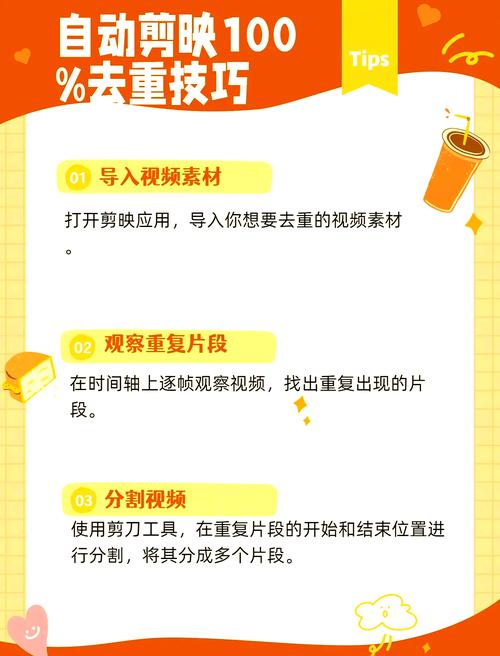
理解叠影效果的原理
叠影重复播放的核心在于“分层”与“时间差”,将同一段素材复制多次,通过调整每层的透明度、位置或播放速度,让画面产生叠加、延迟或交错的视觉效果,在舞蹈视频中,通过叠加动作的多个瞬间,可以突出动态美感;在音乐卡点视频中,利用重复的叠影能与节奏形成呼应。
要实现这种效果,需依赖视频剪辑软件的图层功能,常见的工具包括Adobe Premiere Pro、Final Cut Pro、剪映、CapCut等,无论选择专业软件还是手机应用,操作逻辑基本一致。

制作步骤详解
准备原始素材
拍摄或选择一段适合叠影处理的视频,建议优先选择动作幅度大、画面动态感强的内容,例如人物转身、物体运动或光影变化,稳定的画面(如固定机位拍摄)更便于后期叠加处理,避免因抖动导致效果混乱。
复制并分层处理
将原始素材导入剪辑软件后,复制3-5次(根据需求调整层数),并将每层按时间轴顺序错开排列,第一层从0秒开始,第二层延迟0.2秒,第三层延迟0.4秒,以此类推,每层的时间差越小,叠影效果越密集;时间差越大,层次感越明显。

调整透明度与混合模式
为突出叠加效果,需降低每层素材的透明度,顶层保留100%不透明度,后续每层依次递减(如80%、60%),部分软件支持“叠加”“变亮”等混合模式,可尝试不同模式找到最佳效果。
添加动态效果(可选)
若希望叠影呈现动态变化,可为每层添加位移、缩放或旋转动画,让第二层向右轻微移动,第三层向左移动,形成视觉扩散感,关键帧功能是实现这一效果的必备工具。
导出与优化
完成剪辑后,导出视频并检查流畅度,如果画面过于杂乱,可减少叠影层数或缩短时间差;若效果不够明显,可增加透明度对比度或调整混合模式。
提升效果的实用技巧
-
色彩与光影的搭配
叠影效果容易导致画面信息过载,建议控制色彩种类,单色调叠影能强化统一性,冷暖色对比则增加视觉张力,适当添加光斑、模糊滤镜也能提升质感。 -
结合音乐节奏
将叠影切换的节点与背景音乐的鼓点或高潮部分对齐,能大幅提升视频感染力,利用剪辑软件的节拍器功能或手动标记时间点,确保动作与音乐同步。 -
尝试差异化内容
并非所有画面都适合全片段叠影,可局部叠加特定动作,如手势、眼神或物体运动轨迹,既能突出重点,又避免审美疲劳。 -
控制时长与频率
叠影效果适合作为视频的“亮点”而非全程使用,通常单次效果持续2-5秒最佳,过长可能分散观众注意力。
常见问题与解决方案
- 画面卡顿不流畅?
检查导出帧率是否与原始素材一致,建议保持30fps或60fps;减少叠影层数或缩短时间差。 - 叠加后颜色失真?
避免使用过多混合模式,优先通过透明度调整效果;导出时选择高比特率格式(如H.265)。 - 手机端如何操作?
剪映或CapCut等APP支持关键帧和图层功能,操作逻辑与电脑端类似,但需注意性能限制,建议缩短片段长度。
工具推荐与学习资源
- 专业级工具:Adobe Premiere Pro(图层混合功能强大)、After Effects(支持复杂动态效果)。
- 入门级工具:剪映(免费、模板丰富)、CapCut(适合海外平台适配)。
- 学习渠道:B站教程(搜索“叠影特效”)、YouTube博主(如Peter McKinnon的创意剪辑技巧)。


